详细学习PyQt5的样式表与界面美化
Pyqt5相关文章:
快速掌握Pyqt5的三种主窗口
快速掌握Pyqt5的2种弹簧
快速掌握Pyqt5的5种布局
快速弄懂Pyqt5的5种项目视图(Item View)
快速弄懂Pyqt5的4种项目部件(Item Widget)
快速掌握Pyqt5的6种按钮
快速掌握Pyqt5的10种容器(Containers)
快速掌握Pyqt5的20种输入控件(Input Widgets)
快速掌握Pyqt5的9种显示控件
详细学习Pyqt5中的5种布局方式
详细学习Pyqt5中的6种按钮
详细学习Pyqt5中的2种弹簧
详细学习Pyqt5的5种项目视图(Item View)
详细学习Pyqt5的4种项目部件(Item Widget)
详细学习Pyqt5的20种输入控件(Input Widgets)
详细学习Pyqt5的9种显示控件
详细学习Pyqt5的10种容器(Containers)
详细学习PyQt5与数据库交互
详细学习PyQt5中的多线程
快速学习PyQt5的动画和图形效果
快速学习PyQt5的高级自定义控件
快速学会绘制Pyqt5中的所有图(上)
快速学会绘制Pyqt5中的所有图(下)
通过“待办事项列表项目”快速学习Pyqt5的一些特性
待续。。。
PyQt5 作为一个强大的 Python GUI 开发框架,为开发者提供了丰富的工具和组件来创建现代化的桌面应用程序。而在应用开发过程中,界面设计是一个不可忽视的重要环节。一个美观、直观、易用的界面能够大大提升用户的使用体验和满意度。
PyQt5 样式表(QSS)是一种类似于 CSS 的样式表语言,用于控制 PyQt5 应用的外观。通过样式表,开发者可以将界面设计与功能实现分离,使得代码更加清晰和可维护。样式表提供了一种灵活、高效的方式来自定义控件的样式,从而实现独特而美观的界面。
本文将全面探讨 PyQt5 样式表的各个方面,包括基本语法、选择器、常用属性、高级技巧等。通过对样式表的深入学习和实践,开发者将能够掌握美化 PyQt5 界面的技巧,为用户提供更加出色的视觉体验。
一、了解样式表的基本语法和选择器
1. 样式表的语法结构
样式表由一条或多条样式规则组成,每条规则包含选择器和声明块两个部分。语法结构如下:
selector {property1: value1;property2: value2;...
}
其中,selector是选择器,用于匹配需要应用样式的控件;花括号内是声明块,包含一条或多条样式声明,每条声明以分号结尾。
2. 选择器的概念和分类
选择器是样式表中非常重要的概念,它决定了样式规则应用的对象。PyQt5中常见的选择器分类有:
- 通用选择器: 使用
*匹配所有控件。 - 类型选择器: 直接使用控件的类名匹配特定类型的控件,如
QPushButton。 - 类选择器: 在QSS中以点号(.)开头,后跟自定义的类名,匹配具有相应类名的控件。通过
setProperty("class_name", True)的方式为控件设置类名。 - ID选择器: 在QSS中以
#开头,后跟控件的对象名,匹配唯一的对象。 - 属性选择器: 在QSS中以方括号
[]表示,可以匹配控件的各种属性,如状态、类型等。
例如:
# 通用选择器,匹配所有控件
* {font-family: Arial;
}# 类型选择器,匹配所有QPushButton控件
QPushButton {background-color: red;
}# 类选择器,匹配所有class_name为'highlight'的控件
.highlight {color: blue;
}# ID选择器,匹配对象名为'okButton'的控件
#okButton {padding: 10px;
}# 属性选择器,匹配所有禁用状态的QLineEdit控件
QLineEdit[enabled="false"] {background-color: gray;
}
3. 常用的选择器语法
除了基本的选择器外,QSS还支持更多高级选择器,如:
- 后代选择器: 使用空格分隔,匹配指定控件的所有后代控件。
- 子选择器: 使用
>分隔,只匹配指定控件的直接子控件。 - 伪状态选择器: 使用冒号
:表示,匹配控件的特定状态,如:hover、:pressed等。
例如:
# 后代选择器,匹配QGroupBox内的所有QCheckBox
QGroupBox QCheckBox {color: red;
}# 子选择器,匹配QMenu的直接QAction子控件
QMenu > QAction {background-color: blue;
}# 伪状态选择器,匹配鼠标悬停状态的QPushButton
QPushButton:hover {border: 2px solid green;
}
二、PyQt5样式表常用属性:
1. 字体相关属性
font-family: 设置字体家族,可以指定多个字体名称作为备选。可以输入字体名称,如"Arial"、“Helvetica”、"Times New Roman"等。多个字体名称之间用逗号分隔,表示备选字体。font-size: 设置字体大小,可以使用像素值或预定义的大小关键字。可以输入正整数值,后面跟着"px"(像素)、“pt”(点)、“em”(相对于当前字体大小)等单位。也可以使用预定义的关键字,如"small"、“medium”、"large"等。font-style: 设置字体风格,如normal(常规)或italic(斜体)。可以输入"normal"(常规)、“italic”(斜体)或"oblique"(倾斜)。font-weight: 设置字体粗细,可以使用数字值(如400表示常规,700表示粗体)或关键字(如bold)。可以输入"normal"(常规)、“bold”(粗体)、“bolder”(更粗)、“lighter”(更细)或数字值(如"100"、“200”、“400”、"700"等)。
示例:
QLabel {font-family: Arial, Helvetica, sans-serif;font-size: 14px;font-style: italic;font-weight: bold;
}
2. 颜色和背景相关属性
color: 设置前景色,即文本的颜色。可以使用颜色名称、RGB值或十六进制值。可以输入颜色名称(如"red"、“blue”、“green"等)、RGB值(如"rgb(255, 0, 0)”)、RGBA值(如"rgba(255, 0, 0, 0.5)“)或十六进制值(如”#FF0000")。background-color: 设置背景色。可以输入与color属性相同的值。background-image: 设置背景图片。可以使用图片的URL路径。可以输入图片的URL路径,如"url(:/images/background.png)"。background-repeat: 设置背景图片的重复方式,如repeat(平铺)、no-repeat(不重复)等。可以输入"repeat"(平铺)、“repeat-x”(水平平铺)、“repeat-y”(垂直平铺)或"no-repeat"(不重复)。background-position: 设置背景图片的位置,可以使用关键字(如center)或具体的坐标值。可以输入"left"、“center”、“right”、“top”、"bottom"等关键字,或者使用具体的像素值或百分比值。多个值之间用空格分隔。background: 复合属性,可以同时设置背景色、背景图、重复方式和位置。
示例:
QPushButton {color: white;background-color: #007BFF;background-image: url(:/images/button_bg.png);background-repeat: no-repeat;background-position: center;
}
3. 盒模型相关属性
border: 复合属性,用于设置边框的宽度、样式和颜色。可以输入三个值,分别表示边框的宽度、样式和颜色。例如:“2px solid #000000”。border-width: 设置边框的宽度。可以输入正整数值,后面跟着"px"(像素)等单位。可以设置一到四个值,分别表示上、右、下、左边框的宽度。border-style: 设置边框的样式,如solid(实线)、dashed(虚线)、none(无边框)等。可以输入"none"(无边框)、“solid”(实线)、“dashed”(虚线)、“dotted”(点线)、“double”(双线)等。border-color: 设置边框的颜色。可以输入与color属性相同的值。border-radius: 设置边框的圆角半径,用于创建圆角矩形。可以输入正整数值或百分比值,后面跟着"px"(像素)等单位。可以设置一到四个值,分别表示左上、右上、右下、左下角的圆角半径。padding: 设置内边距,即控件内容与边框之间的距离。可以使用一到四个值分别设置上、右、下、左的内边距。可以输入正整数值,后面跟着"px"(像素)等单位。可以设置一到四个值,分别表示上、右、下、左的内边距。margin: 设置外边距,即控件与其他控件之间的距离。同样可以使用一到四个值。可以输入正整数值,后面跟着"px"(像素)等单位。可以设置一到四个值,分别表示上、右、下、左的外边距。
示例:
QLineEdit {border: 2px solid #CCCCCC;border-radius: 5px;padding: 5px;margin: 10px;
}
4. 文本相关属性
text-align: 设置文本的水平对齐方式,如left(左对齐)、center(居中)、right(右对齐)。可以输入"left"(左对齐)、“right”(右对齐)、“center”(居中对齐)或"justify"(两端对齐)。vertical-align: 设置文本的垂直对齐方式,如top(顶部对齐)、middle(垂直居中)、bottom(底部对齐)。可以输入"top"(顶部对齐)、“middle”(垂直居中对齐)或"bottom"(底部对齐)。text-indent: 设置首行文本的缩进。可以输入正整数值,后面跟着"px"(像素)等单位,表示首行文本的缩进距离。text-decoration: 设置文本的装饰效果,如underline(下划线)、overline(上划线)、line-through(删除线)等。可以输入"none"(无装饰)、“underline”(下划线)、“overline”(上划线)或"line-through"(删除线)。
示例:
QTextEdit {text-align: justify;vertical-align: middle;text-indent: 20px;text-decoration: underline;
}
以上就是关于PyQt5样式表常用属性的详细说明,包括属性的作用、可选值范围以及示例代码。在实际开发中,可以根据具体需求选择合适的属性,并调整属性值以达到预期的视觉效果。同时,建议多参考Qt的官方文档和CSS参考资料,以了解每个属性的详细用法和可选值。
三、在PyQt5中引入和应用样式表
1. 在代码中引入样式表文件
你可以将样式表定义在一个单独的文件中,通常使用 .qss 作为文件扩展名。例如,创建一个名为 styles.qss 的文件,并将样式表规则写入其中,然后,在你的Python代码中,使用以下方法之一将样式表文件引入:
a. 使用 QFile 和 QTextStream 读取样式表文件内容,并应用到应用程序:
from PyQt5.QtWidgets import QApplication
from PyQt5.QtCore import QFile, QTextStreamapp = QApplication([])file = QFile("styles.qss")
file.open(QFile.ReadOnly | QFile.Text)
stream = QTextStream(file)
app.setStyleSheet(stream.readAll())
b. 使用Python的文件读取方法,如 open() 函数,读取样式表文件内容,并应用到应用程序:
from PyQt5.QtWidgets import QApplicationapp = QApplication([])with open("styles.qss", "r") as file:app.setStyleSheet(file.read())
2. 在代码中动态设置样式表
除了引入外部样式表文件,你还可以在代码中动态设置样式表。你可以使用字符串来定义样式表规则,并将其应用到特定的控件或整个应用程序。
a. 为单个控件设置样式表:
from PyQt5.QtWidgets import QLabellabel = QLabel("Hello, World!")
label.setStyleSheet("font-size: 16px; color: blue;")
b. 为整个应用程序设置样式表:
from PyQt5.QtWidgets import QApplicationapp = QApplication([])
app.setStyleSheet("QLabel { font-size: 16px; color: blue; }")
通过动态设置样式表,你可以在运行时根据特定条件或用户交互来修改控件的外观。
3. 理解样式表的作用域和优先级规则
在应用样式表时,了解样式表的作用域和优先级规则非常重要。
a. 作用域:
- 应用程序级别的样式表对整个应用程序中的所有控件生效。
- 控件级别的样式表仅对指定的控件生效。
- 如果一个控件同时受到应用程序级别和控件级别样式表的影响,控件级别的样式表会覆盖应用程序级别的样式表。
b. 优先级规则:
- 内联样式(通过
setStyleSheet()方法设置的样式)具有最高优先级。 - 控件级别的样式表优先级高于应用程序级别的样式表。
- 在同一级别下,后面的样式表规则会覆盖前面的样式表规则。
理解这些作用域和优先级规则可以帮助你更好地组织和管理样式表,以实现期望的外观效果。
以上就是关于在PyQt5中引入和应用样式表的详细说明。你可以灵活地选择使用外部样式表文件或动态设置样式表,并注意样式表的作用域和优先级规则,以实现对控件外观的精细控制。
在实际开发中,你可以根据项目的需求和复杂度选择适当的方式来管理样式表。对于较大的项目,使用外部样式表文件可以提高代码的可读性和可维护性。而对于一些动态的样式修改,使用动态设置样式表的方式会更加灵活。
四、常用控件的样式表设置
1. 为按钮设置样式(如背景、边框、状态效果等)
按钮是用户界面中非常常见的控件,通过样式表,我们可以自定义按钮的外观,使其更加美观和吸引用户。以下是一些常用的按钮样式设置:
QPushButton {background-color: #007BFF; /* 设置背景颜色为蓝色 */color: white; /* 设置文本颜色为白色 */border: none; /* 去除边框 */border-radius: 5px; /* 设置圆角半径为5像素 */padding: 10px; /* 设置内边距为10像素 */font-size: 16px; /* 设置字体大小为16像素 */
}QPushButton:hover {background-color: #0056b3; /* 鼠标悬停时的背景颜色 */
}QPushButton:pressed {background-color: #004085; /* 鼠标按下时的背景颜色 */
}QPushButton:disabled {background-color: #CCCCCC; /* 按钮禁用时的背景颜色 */color: #999999; /* 按钮禁用时的文本颜色 */
}
在上述样式表中,我们为按钮设置了以下样式:
- 背景颜色为蓝色,文本颜色为白色。
- 去除了按钮的边框,并设置了5像素的圆角半径,使按钮看起来更加圆润。
- 设置了内边距为10像素,使按钮的文本与边缘有一定的间距。
- 设置了字体大小为16像素,使按钮的文本更加醒目。
- 使用伪状态选择器
:hover和:pressed分别设置了鼠标悬停和按下时的背景颜色,以提供视觉反馈。 - 使用
:disabled伪状态选择器设置了按钮禁用时的背景颜色和文本颜色,以区分禁用状态。
2. 美化文本控件的样式(如字体、颜色、对齐等)
文本控件,如QLineEdit和QTextEdit,用于显示和编辑文本内容。通过样式表,我们可以美化文本控件的外观,使其更加易读和美观。
QLineEdit {font-family: Arial; /* 设置字体为Arial */font-size: 14px; /* 设置字体大小为14像素 */color: #333333; /* 设置文本颜色为深灰色 */background-color: white; /* 设置背景颜色为白色 */border: 1px solid #CCCCCC; /* 设置边框为1像素的浅灰色实线 */border-radius: 3px; /* 设置圆角半径为3像素 */padding: 5px; /* 设置内边距为5像素 */
}QTextEdit {font-family: "Courier New"; /* 设置字体为Courier New */font-size: 12px; /* 设置字体大小为12像素 */color: #333333; /* 设置文本颜色为深灰色 */background-color: #F5F5F5; /* 设置背景颜色为浅灰色 */border: 1px solid #CCCCCC; /* 设置边框为1像素的浅灰色实线 */border-radius: 3px; /* 设置圆角半径为3像素 */padding: 5px; /* 设置内边距为5像素 */
}QLabel {font-family: Arial; /* 设置字体为Arial */font-size: 16px; /* 设置字体大小为16像素 */color: #333333; /* 设置文本颜色为深灰色 */qproperty-alignment: AlignCenter; /* 设置文本居中对齐 */
}
在上述样式表中,我们分别为QLineEdit、QTextEdit和QLabel设置了以下样式:
- 设置了字体家族和字体大小,以提高文本的可读性。
- 设置了文本颜色为深灰色,背景颜色为白色或浅灰色,以形成适当的对比度。
- 设置了边框为1像素的浅灰色实线,并设置了圆角半径,使控件看起来更加美观。
- 设置了内边距,使文本与控件边缘有一定的间距。
- 对于
QLabel,我们使用了qproperty-alignment属性将文本设置为居中对齐。
3. 定制列表、表格、树等控件的外观
列表(QListView)、表格(QTableView)和树(QTreeView)控件用于显示和管理结构化数据。通过样式表,我们可以定制这些控件的外观,使其更加美观和易于使用。
QListView {background-color: white; /* 设置背景颜色为白色 */border: 1px solid #CCCCCC; /* 设置边框为1像素的浅灰色实线 */border-radius: 3px; /* 设置圆角半径为3像素 */padding: 5px; /* 设置内边距为5像素 */
}QListView::item:selected {background-color: #007BFF; /* 设置选中项的背景颜色为蓝色 */color: white; /* 设置选中项的文本颜色为白色 */
}QTableView {background-color: white; /* 设置背景颜色为白色 */border: 1px solid #CCCCCC; /* 设置边框为1像素的浅灰色实线 */border-radius: 3px; /* 设置圆角半径为3像素 */padding: 5px; /* 设置内边距为5像素 */
}QTableView::item:selected {background-color: #007BFF; /* 设置选中项的背景颜色为蓝色 */color: white; /* 设置选中项的文本颜色为白色 */
}QTreeView {background-color: white; /* 设置背景颜色为白色 */border: 1px solid #CCCCCC; /* 设置边框为1像素的浅灰色实线 */border-radius: 3px; /* 设置圆角半径为3像素 */padding: 5px; /* 设置内边距为5像素 */
}QTreeView::item:selected {background-color: #007BFF; /* 设置选中项的背景颜色为蓝色 */color: white; /* 设置选中项的文本颜色为白色 */
}
在上述样式表中,我们为QListView、QTableView和QTreeView设置了以下样式:
- 设置了背景颜色为白色,以提供清晰的视觉效果。
- 设置了边框为1像素的浅灰色实线,并设置了圆角半径,使控件看起来更加美观。
- 设置了内边距,使列表项或单元格与控件边缘有一定的间距。
- 使用
::item:selected选择器设置了选中项的背景颜色为蓝色,文本颜色为白色,以突出显示选中项。
4. 设置窗口和布局的样式(如背景、边框、间距等)
窗口(QMainWindow)和布局(QVBoxLayout、QHBoxLayout、QGridLayout)是构建用户界面的基础。通过样式表,我们可以设置窗口和布局的样式,以创建一致和美观的用户界面。
QMainWindow {background-color: white; /* 设置主窗口的背景颜色为白色 */
}QWidget {background-color: #F5F5F5; /* 设置部件的背景颜色为浅灰色 */border: none; /* 去除部件的边框 */border-radius: 5px; /* 设置部件的圆角半径为5像素 */padding: 10px; /* 设置部件的内边距为10像素 */
}QVBoxLayout, QHBoxLayout {spacing: 10px; /* 设置布局中控件之间的间距为10像素 */margin: 5px; /* 设置布局的外边距为5像素 */
}QGridLayout {spacing: 10px; /* 设置网格布局中控件之间的间距为10像素 */margin: 5px; /* 设置网格布局的外边距为5像素 */
}
在上述样式表中,我们设置了以下样式:
- 将主窗口的背景颜色设置为白色,以提供清爽的视觉效果。
- 将部件的背景颜色设置为浅灰色,去除了边框,并设置了圆角半径,使部件看起来更加柔和。
- 设置了部件的内边距,使内容与部件边缘有一定的间距。
- 对于
QVBoxLayout和QHBoxLayout,我们设置了控件之间的间距和布局的外边距,以提供适当的空间。 - 对于
QGridLayout,我们设置了控件之间的间距和网格布局的外边距。
通过以上示例和解释,你应该对如何为常用控件设置样式表有了更深入的理解。请记住,这些示例提供了一些常用的样式设置,你可以根据自己的设计需求进行调整和扩展。
在实际开发中,建议将样式表与控件的类名或对象名相结合,以实现更精确的样式控制。同时,充分利用层叠和继承的特性,可以更高效地管理样式表。
五、使用样式表时的一些技巧
1. 实现类似于CSS中的伪状态(如悬停、按下等)
在样式表中,我们可以使用伪状态选择器来根据控件的状态应用不同的样式。这类似于CSS中的伪类。以下是一些常用的伪状态选择器:
:hover: 鼠标悬停在控件上时应用的样式。:pressed: 鼠标按下控件时应用的样式。:checked: 复选框或单选按钮被选中时应用的样式。:disabled: 控件被禁用时应用的样式。:focus: 控件获得焦点时应用的样式。
示例代码:
QPushButton {background-color: #007BFF;color: white;
}QPushButton:hover {background-color: #0056b3;
}QPushButton:pressed {background-color: #004085;
}QCheckBox::indicator {width: 20px;height: 20px;
}QCheckBox::indicator:checked {image: url(:/images/checkbox_checked.png);
}QLineEdit:focus {border: 2px solid #007BFF;
}
在上述示例中,我们使用了:hover和:pressed伪状态选择器为按钮设置了不同的背景颜色,以提供视觉反馈。对于复选框,我们使用了:checked伪状态选择器在选中状态下显示不同的图标。对于行编辑器,我们使用了:focus伪状态选择器在获得焦点时改变边框样式。
2. 在样式表中使用图片资源
样式表允许我们使用图片资源来美化控件的外观。我们可以使用url()函数来引用图片资源。图片资源可以是本地文件、资源文件(:/)或网络URL。
示例代码:
QPushButton {background-image: url(:/images/button_bg.png);background-repeat: no-repeat;background-position: center;
}QCheckBox::indicator:checked {image: url(:/images/checkbox_checked.png);
}QLabel {border-image: url(:/images/label_border.png) 10 10 10 10 stretch;
}
在上述示例中,我们为按钮设置了背景图片,并使用background-repeat和background-position属性来控制图片的重复方式和位置。对于复选框,我们在选中状态下使用了不同的图标。对于标签,我们使用了border-image属性来设置边框图片,并指定了图片的边距和拉伸方式。
3. 实现常用的样式表惯用法(如透明、圆角等)
以下是一些常用的样式表惯用法,可以帮助你快速实现一些常见的视觉效果:
- 透明度设置:
QWidget {background-color: rgba(255, 255, 255, 0.8);
}
- 圆角设置:
QFrame {border-radius: 10px;
}
- 渐变背景设置:
QWidget {background-color: qlineargradient(x1: 0, y1: 0, x2: 0, y2: 1,stop: 0 #FFFFFF, stop: 1 #CCCCCC);
}
- 阴影设置:
QFrame {border: 1px solid #CCCCCC;padding: 10px;box-shadow: 5px 5px 10px rgba(0, 0, 0, 0.3);
}
- 悬停效果设置:
QPushButton {background-color: #007BFF;
}QPushButton:hover {transform: scale(1.1);
}
这些惯用法可以帮助你快速实现透明、圆角、渐变、阴影等常见的视觉效果,提升用户界面的美观性。可以根据实际需求选择合适的惯用法,并进行适当的调整。通过掌握样式表的这些技巧,可以更灵活地定制控件的外观,创建出更加美观和交互友好的用户界面。不过需要注意样式表的使用需要与控件的层次结构和继承关系相结合,才能实现更精细的控制。
六、实战练习,积累经验
1. 尝试为现有的PyQt5项目编写样式表,改善界面外观
找到一个现有的PyQt5项目,可以是你自己的项目或者开源项目。首先,仔细观察项目的界面设计和布局,识别可以改进的地方。然后,为项目编写样式表,逐步改善界面的外观。
以下是一些实战练习的建议:
- 统一控件的字体、颜色和大小,创建一致的视觉风格。
- 调整控件的间距和对齐方式,优化布局和可读性。
- 为按钮、输入框等控件添加悬停和按下等状态效果,增强交互反馈。
- 使用图标和背景图片美化界面,提升视觉吸引力。
- 尝试不同的配色方案,选择适合项目主题的颜色组合。
在编写样式表的过程中,要注意样式表的组织和管理。可以将样式表放在单独的文件中,并使用有意义的选择器和注释来提高样式表的可读性和可维护性。
示例:
/* main_window.qss *//* 主窗口样式 */
QMainWindow {background-color: #F5F5F5;
}/* 按钮样式 */
QPushButton {font-size: 14px;padding: 6px 12px;background-color: #007BFF;color: white;border: none;border-radius: 4px;
}QPushButton:hover {background-color: #0056b3;
}QPushButton:pressed {background-color: #004085;
}/* 输入框样式 */
QLineEdit {font-size: 12px;padding: 4px;border: 1px solid #CCCCCC;border-radius: 4px;
}QLineEdit:focus {border-color: #007BFF;
}
2. 学习并模仿其他优秀的PyQt5项目的样式表设计
以下是一些建议:
- 分析项目的整体界面设计风格,理解其配色、布局和控件样式的搭配。
- 查看项目的样式表文件,学习其选择器的使用和属性的设置。
- 尝试修改项目的样式表,观察样式变化,加深理解。
- 参考项目的界面设计,在自己的项目中应用和实践。
通过学习和模仿优秀的项目,你可以快速积累经验,并形成自己的设计思路和风格。
3. 总结自己的样式表编写经验,形成最佳实践
在实战练习和学习的过程中,记得总结和反思自己的样式表编写经验。以下是一些总结和形成最佳实践的建议:
- 养成良好的命名习惯,使用有意义的选择器名称和注释,提高样式表的可读性。
- 将常用的样式提取为通用样式类,促进样式的重用和一致性。
- 合理使用继承和层叠,避免不必要的样式重复和冲突。
- 注意样式表的性能影响,避免过于复杂的选择器和过多的样式规则。
- 定期重构和优化样式表,保持样式表的整洁和可维护性。
- 与团队成员分享和交流样式表的最佳实践,促进知识共享和代码质量提升。
比如:
/* 通用样式 */
QWidget {font-family: "Segoe UI", sans-serif;font-size: 12px;color: #333333;
}/* 按钮样式 */
.PrimaryButton {background-color: #007BFF;color: white;border: none;border-radius: 4px;padding: 6px 12px;
}.PrimaryButton:hover {background-color: #0056b3;
}.PrimaryButton:pressed {background-color: #004085;
}/* 输入框样式 */
.LineEdit {border: 1px solid #CCCCCC;border-radius: 4px;padding: 4px;
}.LineEdit:focus {border-color: #007BFF;
}/* 特定控件样式 */
#mainWindow {background-color: #F5F5F5;
}#sidePanel {background-color: #FFFFFF;border-right: 1px solid #CCCCCC;
}#contentPanel {background-color: #FFFFFF;padding: 20px;
}
在这个示例中,我们定义了一些通用样式,并使用有意义的类名和ID选择器来设置特定控件的样式。通过合理的命名和组织,样式表变得更加清晰和可维护。实战练习和经验总结是提升样式表设计能力的关键。通过不断实践、学习和反思,你将会逐步掌握样式表的技巧,并形成自己的一套方法。
七、样式表的一些高级选择器用法
1. 属性选择器的使用
属性选择器允许根据控件的属性来选择和设置样式。以下是几种常见的属性选择器:
a. 基本属性选择器: [属性名]
- 选择具有指定属性的控件,无论属性值是什么。
- 示例:
QLineEdit[readOnly]选择所有具有readOnly属性的QLineEdit控件。
b. 属性值选择器: [属性名="属性值"]
- 选择具有指定属性且属性值为指定值的控件。
- 示例:
QPushButton[text="OK"]选择所有text属性为 “OK” 的QPushButton控件。
c. 属性包含选择器: [属性名*="部分属性值"]
- 选择具有指定属性且属性值包含指定部分值的控件。
- 示例:
QLabel[text*="Error"]选择所有text属性包含 “Error” 的QLabel控件。
d. 属性开头选择器: [属性名^="开头部分"]
- 选择具有指定属性且属性值以指定部分开头的控件。
- 示例:
QLineEdit[objectName^="input_"]选择所有objectName属性以 “input_” 开头的QLineEdit控件。
e. 属性结尾选择器: [属性名$="结尾部分"]
- 选择具有指定属性且属性值以指定部分结尾的控件。
- 示例:
QTextEdit[objectName$="_editor"]选择所有objectName属性以 “_editor” 结尾的QTextEdit控件。
2. 子控件选择器的使用
子控件选择器允许根据控件的层次结构来选择和设置样式。以下是两种常见的子控件选择器:
a. 直接子控件选择器: 父控件 > 子控件
- 选择指定父控件的直接子控件。
- 示例:
QGroupBox > QPushButton选择QGroupBox的直接子控件中的所有QPushButton控件。
b. 后代控件选择器: 父控件 子控件
- 选择指定父控件的所有后代控件,不限层级。
- 示例:
QWidget QPushButton选择QWidget的所有后代控件中的QPushButton控件。
- 伪状态和伪元素选择器的使用
伪状态选择器允许根据控件的状态来设置样式,而伪元素选择器允许对控件的特定部分设置样式。
a. 伪状态选择器:
:hover- 鼠标悬停状态:pressed- 鼠标按下状态:checked- 选中状态(针对复选框和单选按钮):disabled- 禁用状态- 示例:
QPushButton:hover选择鼠标悬停时的QPushButton控件。
b. 伪元素选择器:
::first-letter- 选择文本的第一个字母::first-line- 选择文本的第一行::before- 在控件内容之前插入内容::after- 在控件内容之后插入内容- 示例:
QLabel::first-letter选择QLabel控件文本的第一个字母。
示例代码:
/* 属性选择器 */
QLineEdit[readOnly] {background-color: #F0F0F0;
}QPushButton[text="OK"] {font-weight: bold;
}QLabel[text*="Error"] {color: red;
}QLineEdit[objectName^="input_"] {border: 1px solid blue;
}QTextEdit[objectName$="_editor"] {font-family: "Courier New";
}/* 子控件选择器 */
QGroupBox > QPushButton {margin: 5px;
}QWidget QPushButton {background-color: #E0E0E0;
}/* 伪状态选择器 */
QPushButton:hover {background-color: #D0D0D0;
}QPushButton:pressed {background-color: #C0C0C0;
}QCheckBox:checked {color: green;
}QLineEdit:disabled {color: #A0A0A0;
}/* 伪元素选择器 */
QLabel::first-letter {font-size: 20px;
}QTextEdit::first-line {font-weight: bold;
}QLabel::before {content: "=> ";
}QLabel::after {content: " <=";
}
通过使用这些高级选择器,你可以更精确地选择和设置控件的样式。属性选择器允许根据控件的属性来应用样式,子控件选择器允许根据控件的层次结构来应用样式,而伪状态选择器和伪元素选择器则提供了更多的样式控制可能性。在实际项目中,你可以根据具体的需求和设计来灵活运用这些高级选择器。通过合理地组合和嵌套选择器,你可以实现更加精细和灵活的样式控制。
八、针对不同的平台和系统定制样式
1. 了解不同平台和系统的界面风格差异
不同的操作系统平台有其独特的界面风格和设计指南。为了让应用程序在不同平台上具有原生的外观和体验,了解这些差异非常重要。
a. Windows平台的界面风格特点
- 使用方形或略带圆角的控件
- 常见的颜色主题是浅色背景配深色文字
- 使用标准的Windows控件和图标样式
- 遵循Windows界面设计指南,如合理的间距、对齐等
b. macOS平台的界面风格特点
- 使用更加圆润和扁平化的控件样式
- 常见的颜色主题是深色背景配浅色文字
- 使用macOS特有的控件样式,如圆形按钮、渐变效果等
- 遵循macOS界面设计指南,如最小化的装饰、足够的留白等
c. Linux平台的界面风格特点
- 界面风格根据不同的Linux发行版和桌面环境而有所不同
- 常见的Linux桌面环境有GNOME、KDE等,各有其特点
- 一般使用更加简洁和功能性的控件样式
- 遵循相应桌面环境的界面设计指南,如GNOME的Human Interface Guidelines
2. 针对不同平台编写特定的样式表
为了适应不同平台的界面风格,我们可以针对每个平台编写特定的样式表。通过判断当前运行的平台,动态加载相应的样式表文件。
a. 使用QApplication.platformName()判断当前平台
- 在Python代码中,可以通过
QApplication.platformName()方法获取当前运行的平台名称 - 常见的平台名称有:“windows”、“darwin”(macOS)、"linux"等
b. 根据平台加载不同的样式表文件
- 根据判断的平台名称,选择加载对应的样式表文件
- 可以将针对不同平台的样式表文件命名为类似"style_windows.qss"、“style_macos.qss”、"style_linux.qss"的格式
- 在程序启动时,根据平台动态加载相应的样式表文件
示例代码:
from PyQt5.QtWidgets import QApplicationapp = QApplication([])platform = QApplication.platformName()if platform == "windows":with open("style_windows.qss", "r") as file:app.setStyleSheet(file.read())
elif platform == "darwin":with open("style_macos.qss", "r") as file:app.setStyleSheet(file.read())
elif platform == "linux":with open("style_linux.qss", "r") as file:app.setStyleSheet(file.read())
3. 处理高分辨率显示器的样式适配
随着高分辨率显示器的普及,应用程序需要适配不同的屏幕像素密度,以提供清晰和适当大小的界面元素。
a. 了解高分辨率显示器的特点和挑战
- 高分辨率显示器具有更高的像素密度,即每英寸的像素数更多
- 在高分辨率下,如果不进行适配,界面元素可能会显得过小
- 需要根据显示器的像素密度对样式进行缩放,以保持合适的大小
b. 使用QApplication.devicePixelRatio()获取设备像素比
- 通过
QApplication.devicePixelRatio()方法,可以获取当前显示器的设备像素比 - 设备像素比表示物理像素与逻辑像素之间的比例
- 在普通屏幕下,设备像素比通常为1,而在高分辨率屏幕下,设备像素比可能为2或更高
c. 根据设备像素比调整样式表中的像素值
- 在样式表中,可以使用
@2x、@3x等后缀来为不同设备像素比提供不同的样式 - 通过判断设备像素比,动态加载对应的样式表文件
- 在样式表中,根据设备像素比对像素值进行缩放,以保持界面元素的合适大小
示例代码:
from PyQt5.QtWidgets import QApplicationapp = QApplication([])dpi_ratio = app.devicePixelRatio()if dpi_ratio == 1:with open("style.qss", "r") as file:app.setStyleSheet(file.read())
elif dpi_ratio == 2:with open("style@2x.qss", "r") as file:app.setStyleSheet(file.read())
elif dpi_ratio >= 3:with open("style@3x.qss", "r") as file:app.setStyleSheet(file.read())
在样式表文件中,可以根据设备像素比对像素值进行缩放:
/* style.qss */
QPushButton {font-size: 12px;padding: 6px;
}/* style@2x.qss */
QPushButton {font-size: 24px;padding: 12px;
}/* style@3x.qss */
QPushButton {font-size: 36px;padding: 18px;
}
通过针对不同平台和设备像素比编写特定的样式表,你可以使应用程序在各种环境下呈现出最佳的视觉效果和用户体验。这需要对不同平台的界面设计指南有一定的了解,并根据实际需求进行样式的调整和优化。在实际开发中,可以根据项目的目标平台和目标设备,选择性地进行样式适配。对于跨平台的应用程序,可以提供多套样式表,并根据运行环境动态加载。同时,也要考虑样式表的可维护性和复用性,合理组织和管理针对不同平台和分辨率的样式表文件。
九、动态修改样式
1. 使用QWidget.setStyleSheet()方法动态设置样式表
QWidget.setStyleSheet()方法允许我们在运行时为单个控件动态设置样式表。通过生成动态的样式表字符串,并将其应用到指定的控件上,我们可以根据不同的条件或用户操作来改变控件的外观。
a. 在运行时根据条件动态生成样式表字符串
- 根据特定的条件或属性值,使用Python代码生成相应的样式表字符串
- 可以使用字符串格式化、条件语句等方式来构建动态的样式表
b. 通过setStyleSheet()方法将生成的样式表应用到控件
- 调用控件的
setStyleSheet()方法,将动态生成的样式表字符串作为参数传递 - 控件将立即应用新的样式表,并更新其外观
示例代码:
from PyQt5.QtWidgets import QApplication, QPushButtonapp = QApplication([])button = QPushButton("Click me")# 根据条件动态生成样式表
is_active = True
if is_active:style = """QPushButton {background-color: #007BFF;color: white;font-weight: bold;}"""
else:style = """QPushButton {background-color: #E0E0E0;color: #999999;font-weight: normal;}"""# 将动态生成的样式表应用到控件
button.setStyleSheet(style)button.show()
app.exec_()
2. 使用QApplication.setStyleSheet()方法全局修改样式表
QApplication.setStyleSheet()方法允许我们在运行时为整个应用程序动态设置全局样式表。通过生成动态的全局样式表字符串,并将其应用到应用程序上,我们可以统一修改所有控件的样式。
a. 在运行时动态生成全局样式表字符串
- 根据特定的条件或属性值,使用Python代码生成相应的全局样式表字符串
- 全局样式表应该包含适用于所有控件的通用样式规则
b. 通过setStyleSheet()方法将生成的样式表应用到整个应用程序
- 调用
QApplication实例的setStyleSheet()方法,将动态生成的全局样式表字符串作为参数传递 - 应用程序中的所有控件将立即应用新的全局样式表,并更新其外观
示例代码:
from PyQt5.QtWidgets import QApplication, QPushButton, QLabelapp = QApplication([])# 根据条件动态生成全局样式表
theme = "dark"
if theme == "dark":style = """* {background-color: #222222;color: white;font-family: Arial;}QPushButton {background-color: #007BFF;padding: 10px;}"""
else:style = """* {background-color: white;color: black;font-family: Verdana;}QPushButton {background-color: #E0E0E0;padding: 5px;}"""# 将动态生成的全局样式表应用到应用程序
app.setStyleSheet(style)button = QPushButton("Click me")
label = QLabel("Hello, world!")button.show()
label.show()
app.exec_()
3. 通过Python代码操作样式表中的属性值
除了直接设置样式表字符串外,我们还可以通过QWidget.setProperty()方法在Python代码中设置自定义属性值,并在样式表中使用属性选择器根据这些自定义属性值来应用样式。
a. 使用QWidget.setProperty()方法设置自定义属性值
- 调用控件的
setProperty()方法,传入自定义属性的名称和值 - 自定义属性可以是任意的字符串键值对
b. 在样式表中使用属性选择器根据自定义属性值应用样式
- 在样式表中,使用属性选择器
[属性名="属性值"]来选择具有特定自定义属性值的控件 - 根据自定义属性值应用相应的样式规则
示例代码:
from PyQt5.QtWidgets import QApplication, QPushButtonapp = QApplication([])button = QPushButton("Click me")# 设置自定义属性值
button.setProperty("importance", "high")# 在样式表中根据自定义属性值应用样式
style = """QPushButton[importance="high"] {background-color: #FF0000;color: white;font-weight: bold;}QPushButton[importance="low"] {background-color: #E0E0E0;color: #999999;font-weight: normal;}
"""app.setStyleSheet(style)button.show()
app.exec_()
通过结合Python代码动态地修改样式,我们可以实现更加灵活和动态的界面定制。根据不同的条件、属性值或用户操作,动态生成相应的样式表,并将其应用到控件或整个应用程序上。这种方式可以大大增强应用程序的交互性和个性化能力。
在实际开发中,可以根据具体的需求和场景,选择适合的方式来动态修改样式。对于局部的样式修改,可以使用QWidget.setStyleSheet()方法针对单个控件进行设置。对于全局的样式修改,可以使用QApplication.setStyleSheet()方法应用到整个应用程序。同时,通过设置自定义属性值,可以在样式表中根据这些属性值来应用不同的样式规则。
十、样式表与自定义控件结合
1. 为自定义控件编写特定的样式表
当我们创建自定义控件时,可以为其编写特定的样式表,以实现自定义控件的外观定制。
a. 了解自定义控件的结构和组成部分
- 自定义控件通常由多个子控件组成,了解这些子控件的层次结构和命名对于编写样式表很重要
- 可以通过查看自定义控件的源代码或使用Qt Designer工具来了解其结构和组成部分
b. 使用自定义控件的类名和对象名作为选择器
- 在样式表中,可以使用自定义控件的类名作为选择器,以便对整个自定义控件应用样式
- 对于自定义控件内部的子控件,可以使用对象名作为选择器,以便对特定的子控件应用样式
c. 为自定义控件的不同部分设置样式
- 根据自定义控件的结构和组成部分,为其不同的部分设置相应的样式
- 可以使用子控件选择器、属性选择器等方式来精确定位和设置样式
示例代码:
from PyQt5.QtWidgets import QWidget, QLabel, QPushButton, QVBoxLayoutclass CustomWidget(QWidget):def __init__(self, parent=None):super().__init__(parent)self.setObjectName("CustomWidget")self.title_label = QLabel("Title")self.title_label.setObjectName("TitleLabel")self.content_label = QLabel("Content")self.content_label.setObjectName("ContentLabel")self.button = QPushButton("Button")self.button.setObjectName("Button")layout = QVBoxLayout(self)layout.addWidget(self.title_label)layout.addWidget(self.content_label)layout.addWidget(self.button)style = """
CustomWidget {background-color: #F0F0F0;border: 1px solid #CCCCCC;border-radius: 5px;padding: 10px;
}CustomWidget #TitleLabel {font-size: 16px;font-weight: bold;color: #333333;margin-bottom: 5px;
}CustomWidget #ContentLabel {font-size: 12px;color: #666666;
}CustomWidget #Button {background-color: #007BFF;color: white;border: none;border-radius: 3px;padding: 5px 10px;margin-top: 10px;
}
"""
2. 在自定义控件中封装样式表
我们可以在自定义控件的实现中封装默认的样式表,并提供接口方法让用户自定义控件的样式表。
a. 在自定义控件的构造函数中加载默认样式表
- 在自定义控件的构造函数中,可以加载一个默认的样式表文件或者直接设置样式表字符串
- 这样,自定义控件在创建时就会应用默认的样式表
b. 提供接口方法让用户自定义控件的样式表
- 为自定义控件提供一个公共的接口方法,例如
setStyleSheet()或loadStyleSheet(),允许用户传入自定义的样式表 - 在接口方法中,将用户提供的样式表应用到自定义控件上,覆盖默认的样式表
示例代码:
class CustomWidget(QWidget):def __init__(self, parent=None):super().__init__(parent)self.setObjectName("CustomWidget")# 加载默认样式表self.loadStyleSheet("default.qss")# ... 初始化自定义控件的其他部分def loadStyleSheet(self, file_path):with open(file_path, "r") as file:style_sheet = file.read()self.setStyleSheet(style_sheet)
3. 探索样式表在自定义控件中的应用场景
样式表在自定义控件中有多种应用场景,可以用于实现主题切换、皮肤功能、状态变化效果等。
a. 使用样式表实现自定义控件的主题切换
- 为自定义控件定义多套样式表,每套样式表对应一个主题
- 提供切换主题的接口方法,允许用户动态切换自定义控件的主题
- 在切换主题时,加载对应的样式表文件,并将其应用到自定义控件上
b. 通过样式表为自定义控件提供皮肤功能
- 将自定义控件的外观样式定义在外部的样式表文件中,每个文件对应一种皮肤
- 提供更换皮肤的接口方法,允许用户选择和应用不同的皮肤
- 在更换皮肤时,加载对应的样式表文件,并将其应用到自定义控件上
c. 利用样式表实现自定义控件的状态变化效果
- 为自定义控件的不同状态(如正常、悬停、按下等)定义对应的样式表
- 在自定义控件的状态发生变化时,动态切换相应的样式表
- 通过样式表的伪状态选择器,实现自定义控件在不同状态下的外观变化
示例代码:
class CustomButton(QPushButton):def __init__(self, parent=None):super().__init__(parent)self.setObjectName("CustomButton")# 加载默认样式表self.loadStyleSheet("default.qss")def loadStyleSheet(self, file_path):with open(file_path, "r") as file:style_sheet = file.read()self.setStyleSheet(style_sheet)def enterEvent(self, event):# 鼠标进入时应用悬停样式表self.loadStyleSheet("hover.qss")def leaveEvent(self, event):# 鼠标离开时恢复默认样式表self.loadStyleSheet("default.qss")def mousePressEvent(self, event):# 鼠标按下时应用按下样式表self.loadStyleSheet("pressed.qss")super().mousePressEvent(event)def mouseReleaseEvent(self, event):# 鼠标释放时恢复默认样式表self.loadStyleSheet("default.qss")super().mouseReleaseEvent(event)
通过将样式表与自定义控件结合,我们可以实现更加灵活和个性化的控件外观定制。利用样式表,我们可以为自定义控件提供主题切换、皮肤功能、状态变化效果等功能,提升用户体验和视觉吸引力。
在实际开发中,你可以根据自定义控件的具体需求和设计,选择合适的方式来应用样式表。通过了解自定义控件的结构和组成部分,编写针对性的样式表,并提供灵活的接口方法,让用户能够自定义控件的外观。同时,充分利用样式表的特性,如伪状态选择器、属性选择器等,实现自定义控件在不同状态下的外观变化。
PyQt5 样式表为开发者提供了一种强大而灵活的工具,用于美化和定制应用界面。通过对样式表的深入学习和实践,开发者可以将界面设计提升到一个新的高度。然而,样式表并不是界面设计的全部。除了样式表,开发者还需要掌握良好的界面设计原则,了解用户需求,并持续迭代和优化设计。
相关文章:

详细学习PyQt5的样式表与界面美化
Pyqt5相关文章: 快速掌握Pyqt5的三种主窗口 快速掌握Pyqt5的2种弹簧 快速掌握Pyqt5的5种布局 快速弄懂Pyqt5的5种项目视图(Item View) 快速弄懂Pyqt5的4种项目部件(Item Widget) 快速掌握Pyqt5的6种按钮 快速掌握Pyqt5的10种容器&…...

遥控器android设备键值原理
输入设备触发事件发送数据-》将键值映射到内核中预定义的键值-》上报键值,通过kl文件将按键码转化为标签字符串 内核获取键码,扫描码 按键标签其实对应的也是一个按键码。与kernel上报的按键码不同,按键标签所对应的按键…...

零基础也想学编程?Java零基础入门学习路线 + Java教程已准备好!
本文作者:程序员鱼皮 免费编程学习 - 编程导航网:https://www.code-nav.cn 符号表 可以通过路线知识点前的表情字符,根据自己的实际情况选择学习: 🌕 所有同学必须学习!!!…...
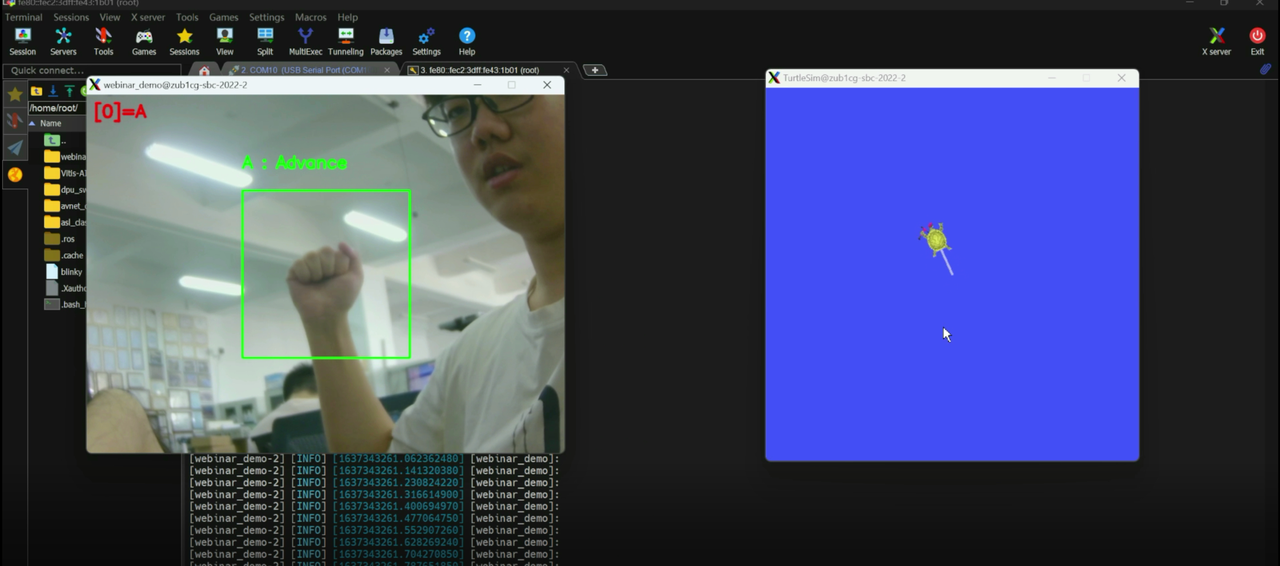
Avnet ZUBoard 1CG开发板上手—深度学习新选择
Avnet ZUBoard 1CG 开发板上手—深度学习新选择 摘要 本文主要介绍了 Avnet ZUBoard 1CG 开发板的特性、架构、硬件单元等概念,并对如何使用以太网接口和串口连接开发板进行基本介绍,同时辅以两个应用例程演示其功能。 原文链接: FreakSt…...

C/C++复习 day1
C/C复习 day1 文章目录 C/C复习 day1前言一、C语言1.memcpy函数2.memmove函数3.strstr函数4.宏定义的函数5.大小端的介绍以及判断 二、C入门基础1.C是如何支持函数重载的?2.建议用const enum inline去替代宏 三、C类和对象1.类大小的计算2.移动构造和移动赋值1.右值…...

再见Figma!!新的设计,代码协作神器!【送源码】
软件介绍 Penpot 是一款专门用来帮助设计师和开发者更好地合作的软件。它可以让设计师轻松地做出漂亮的设计稿,还能让这些设计稿变成真正的网站或者应用的一部分。这样,设计师和开发者之间就不会因为沟通不畅而产生麻烦了。 Penpot 专为设计师与开发者之…...

快速拷贝复制工具软件@拷贝工具@多线程拷贝@robocopy
文章目录 refs常见复制工具高速拷贝工具特性对比 Robocopy👺Robocopy工具基本用法语法示例 常用选项常见选项列表示例 高级用法多线程复制日志记录 用例案例直接递归复制大量文件的文件夹多线程复制监视被打开文件文件数 复制时排除某个目录排除交接点跳过无法复制的…...
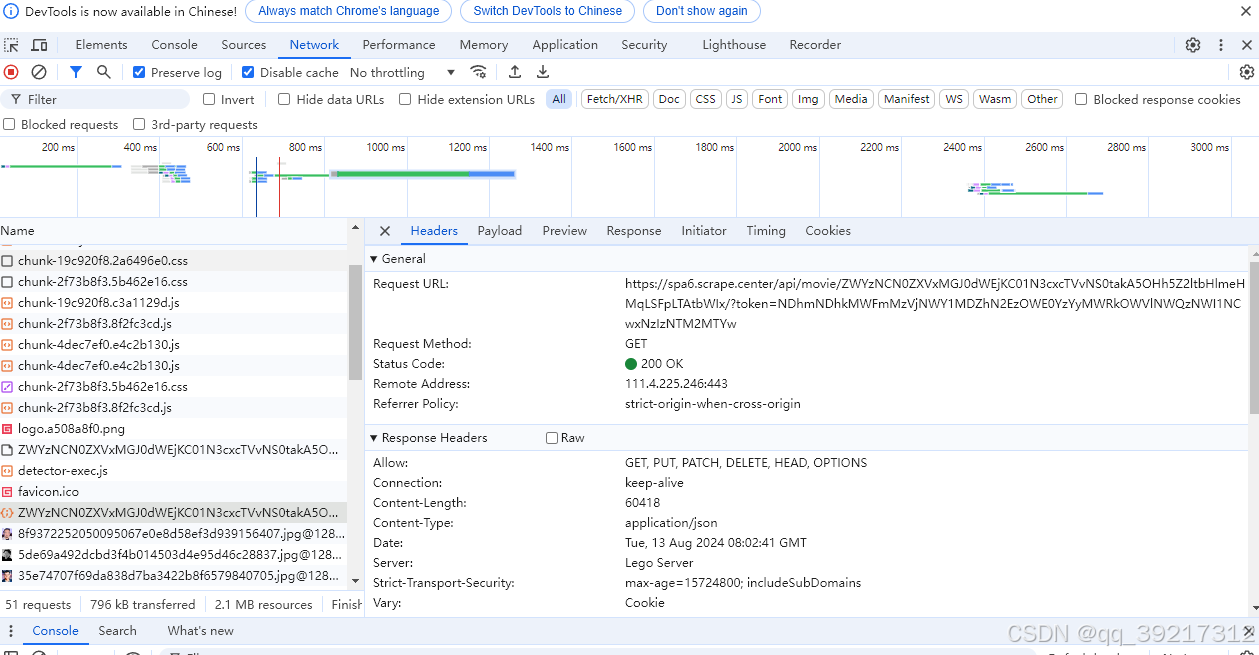
JavaScript 逆向爬取实战
准备介绍: 当我们学习完整个 JS 逆向技巧后,这里是一次完整的分析爬取实战 案例介绍 本节案例网站不仅在 API 参数有加密, 而且前端 JS 也带有压缩混淆,其前端压缩打包工具使用 webpack , 混淆工具使用 javascript-obfuscator 。…...
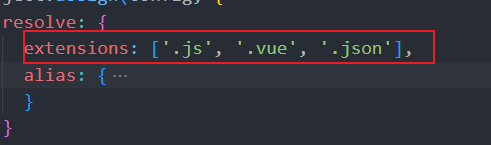
Vue 项目中导入文件时如何默认找寻该文件夹下的 index.vue 文件
文章目录 需求分析 需求 如下图,在Vue 项目中导入 frequencyChange 文件夹时如何默认找寻该文件夹下的 index.vue 文件 分析 确保项目结构和命名约定 首先,确保你的 Vue 单文件组件按照约定命名,例如: components/Example/inde…...
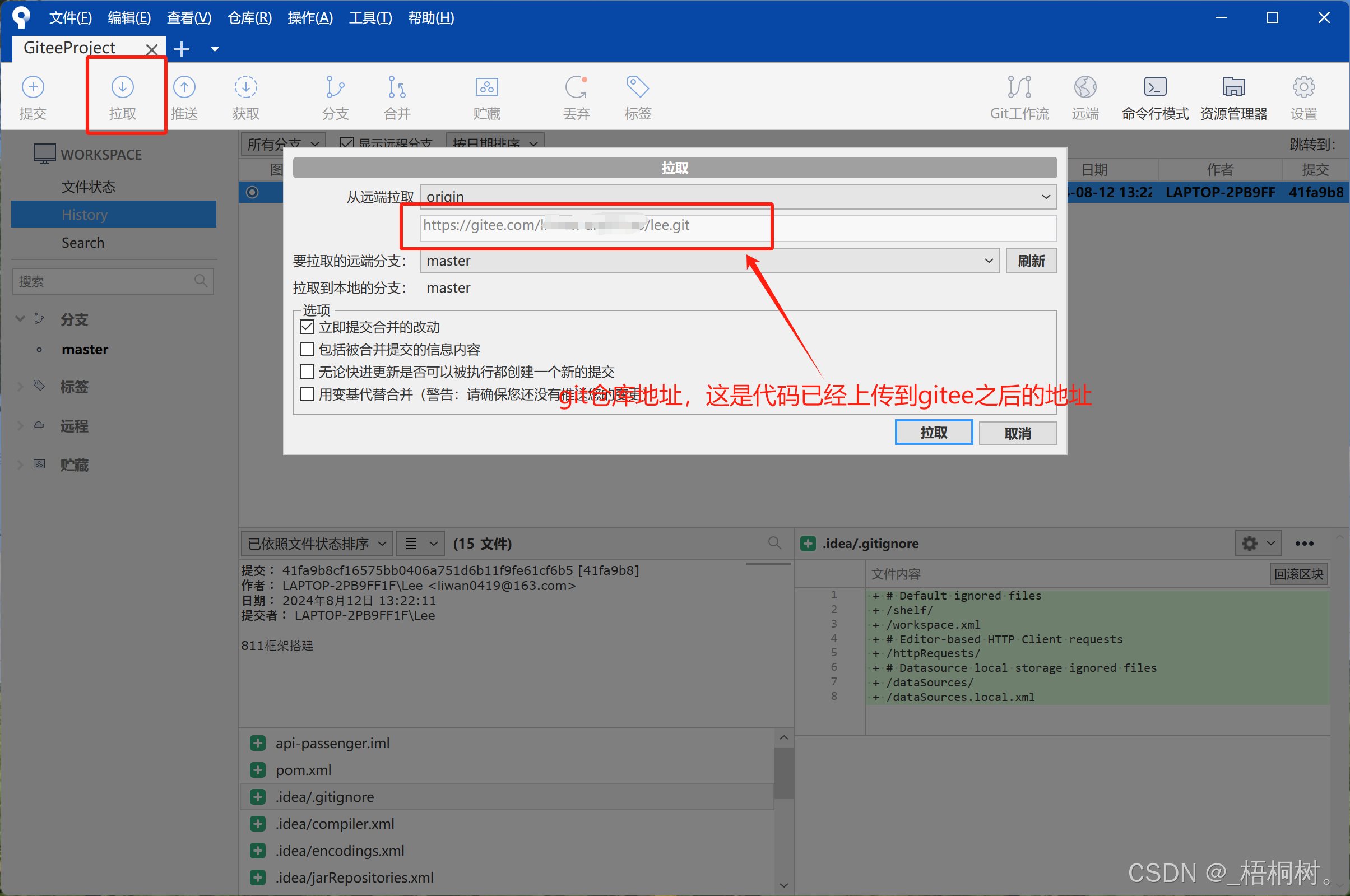
Idea2023.3.3 —— SourceTree与gitee关联
SourceTree SourceTree链接: https://pan.baidu.com/s/1oqPxhpHeNOOiuRRQydes6g?pwdngru 提取码: ngru 点击Generate 分别保存私钥和公钥 gitee官网注册 这是gitee的公钥,与上面SourceTree的公钥私钥不一样 gitee生成公钥,确保本地安装好git git链接: h…...

一文HDMI (High-Definition Multimedia Interface)
HDMI(High-Definition Multimedia Interface,高清多媒体接口)是一种紧凑的音视频接口,它能够将未压缩的视频数据以及压缩或未压缩的数字音频数据,从符合HDMI标准的源设备无缝传输到兼容的计算机显示器、视频投影仪、数…...

【HBZ分享】高并发下如何设计缓存来提升系统性能?
普通模式 普通模式即前段调用后端接口,然后后端先查缓存, 查不到的情况下再查数据库,然后把数据库中的内容放到缓存中。瓶颈:瓶颈在于tomcat的性能,一般并发可以,面临海量并发冲击,tomcat就显得…...

【AI 绘画】 文生图图生图(基于diffusers)
AI 绘画- 文生图&图生图(基于diffusers) 1. 效果展示 本次测试主要结果展示如下: SDXL文生图 可爱Lora 2. 基本原理 模型基本原理介绍如下 stable diffusion首先训练一个自编码器,学习将图像数据压缩为低维表示。通过使…...

已解决HarmonyOS模拟器卡顿问题
以下是一些可以尝试用来解决 HarmonyOS 模拟器卡顿问题的方法: 一、检查系统资源占用 关闭不必要的后台程序 在电脑上,通过任务管理器(Windows 系统中按 Ctrl Shift Esc,Mac 系统通过活动监视器)查看并关闭占用大量 …...

C++ | 深入理解C++中的特殊类设计和单例模式(懒汉模式、饿汉模式)
目录 特殊类设计和单例模式 1、不可拷贝类 2、只能在堆上创建对象的类 3、只能在栈上创建对象的类 4、不可继承的类 5、单例模式(懒汉模式、饿汉模式) 特殊类设计和单例模式 在C编程中,类的设计往往需要满足特定的需求和约束。特殊类设计模式提供了一种方法来…...

Java设计模式之中介者模式
Java设计模式之中介者模式 在软件开发中,设计模式是解决常见问题的最佳实践。通过运用设计模式,我们可以提高代码的可维护性、可扩展性以及可读性。今天,我们将探讨一种非常重要的行为型设计模式——中介者模式(Mediator Pattern…...

实现父组件调用子组件方法时报错:[Vue warn]: Invalid vnode type when creating vnode: null.
使用uniapp实现父组件调用子组件方法时报错:[Vue warn]: Invalid vnode type when creating vnode: null. 实现代码如下: 子组件: <template><view><view class"toolsHeader"><view class"toolsTitl…...

Java面试八股之什么是消息队列
什么是消息队列 消息队列(Message Queue)是一种应用程序间通信(IPC)的形式,它允许进程将消息发送到另一个消息队列,接收端则可以在任何时刻从队列中取出这些消息进行处理。消息队列提供了一种异步处理、解…...
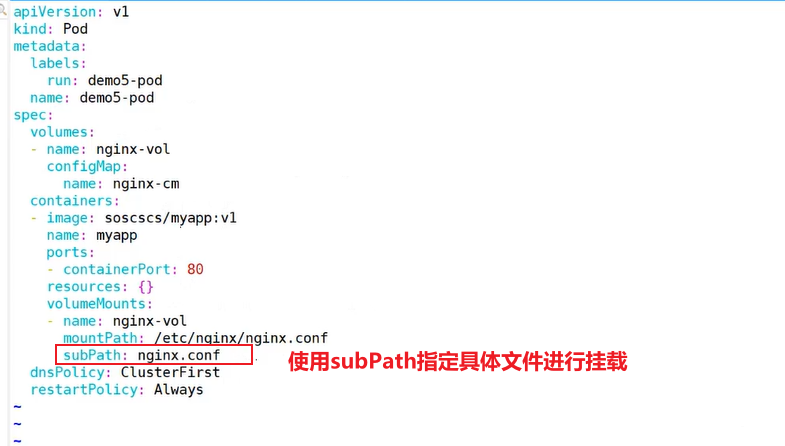
【kubernetes】k8s配置资源管理
一、ConfigMap资源配置 ConfigMap保存的是不需要加密配置的信息 ConfigMap 功能在 Kubernetes1.2 版本中引入,许多应用程序会从配置文件、命令行参数或环境变量中读取配置信息。ConfigMap API 给我们提供了向容器中注入配置信息的机制,ConfigMap 可以被…...

高分六号卫星助力农业监测_卫星介绍_论文分享_数据获取
卫星遥感已经成为农业发展的重要支持工具。《“数据要素X”三年行动计划(2024-2026年)》指出,在现代农业交通运输、应急管理等领域鼓励探索利用遥感数据。为什么高分六号会经常应用于农业检测呢?本文将介绍高分六号卫星的农业检测特性、在农业应用中的优势、具体农业…...
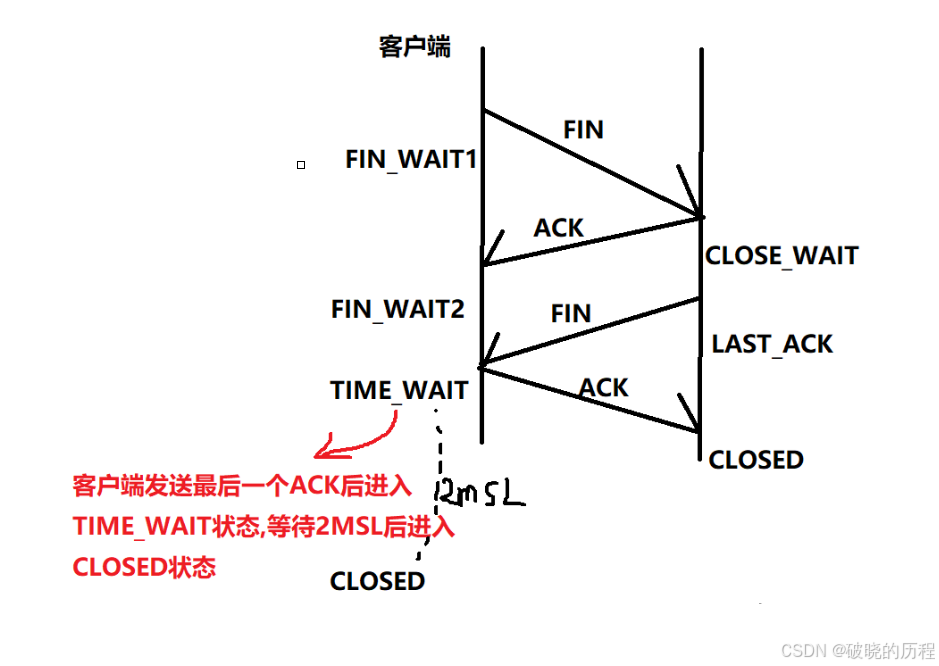
【Linux网络】TCP协议
欢迎来到 破晓的历程的 博客 ⛺️不负时光,不负己✈️ 文章目录 引言1、TCP协议的特点2、确认应答机制3、超时重传机制4、TCP报头结构5、三次握手建立连接6、四次挥手断开连接总结 引言 TCP协议是传输层中非常重要的协议。本篇博客我们将从TCP头部信息、TCP状态转…...

Linux 基本指令讲解 上
linux 基本指令 clear 清屏 Alt Enter 全屏/退出全屏 pwd 显示当前用户所处路径 cd 改变目录 cd /root/mikecd … 返回上级目录cd - 返回最近所处的路径cd ~ 直接返回当前用户自己的家目 roor 中:/root普通用户中:/home/mike mkdir 创建一个文件夹(d) …...
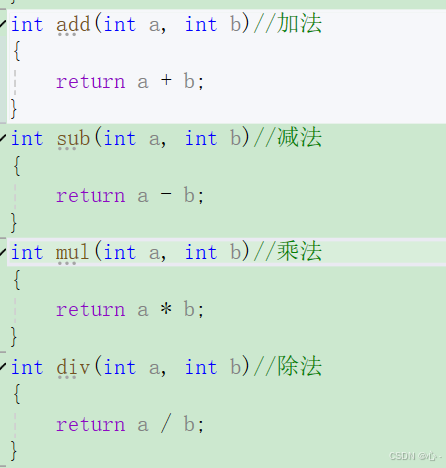
深入了解指针(6)
文章目录 1.函数指针数组2.转移表3.回调函数 1.函数指针数组 存放函数指针的数组 #define _CRT_SECURE_NO_WARNINGS #include<stdio.h> int add(int x, int y) {return x y; } int sub(int x, int y) {return x - y; }int main() {int (*p1)(int x, int y) add;int (…...

【Linux系列】known_hosts详解
💝💝💝欢迎来到我的博客,很高兴能够在这里和您见面!希望您在这里可以感受到一份轻松愉快的氛围,不仅可以获得有趣的内容和知识,也可以畅所欲言、分享您的想法和见解。 推荐:kwan 的首页,持续学…...
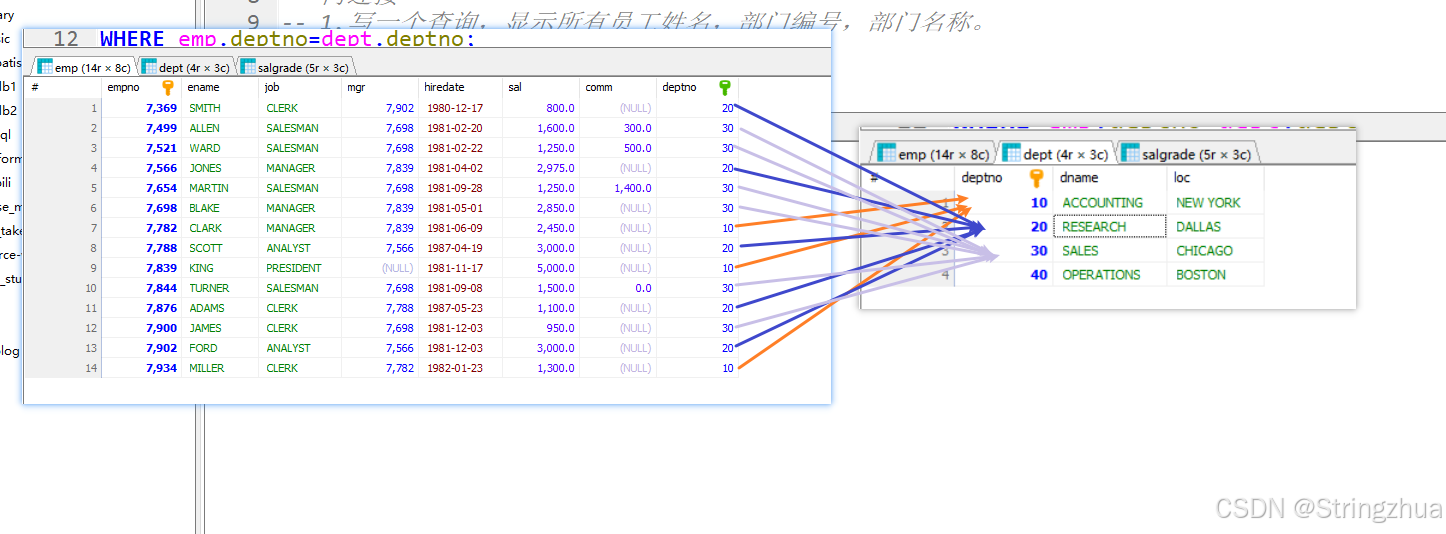
MySQL4 多表查询 内连接
内连接 多表查询内连接 多表查询 数据准备 CREATE DATABASE db4; USE db4; -- 创建部门表 create table if not exists dept(deptno varchar(20) primary key , -- 部门号name varchar(20) -- 部门名字 );-- 创建员工表 create table if not exists emp(eid varchar(20) pr…...
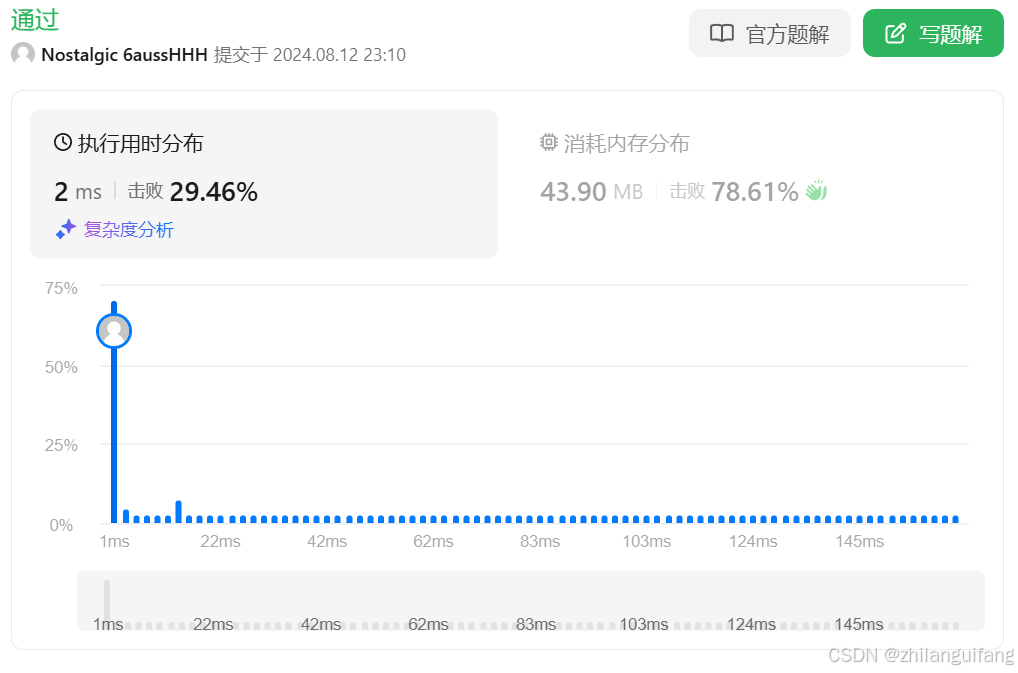
力扣45:跳跃游戏2题解
题目链接: https://leetcode.cn/problems/jump-game-ii/description/?envTypestudy-plan-v2&envIdtop-100-liked 参考的代码随想录里面的题解: 题目 难度 中等,标的是中等难度,而且我之前做过这道题,但是我没写…...

产品经理-产品被同行抄袭如何处理(32)
在面试当中,如果被问到,产品被同行抄袭如何处理 竞争分析、战略决策。 1)对行业相关事件的关注度:如之前对腾讯抄袭事件的讨论,如果能结合“被抄袭”后的失败案例(例如联众)和反抄袭的成功案例(例如豆瓣&am…...
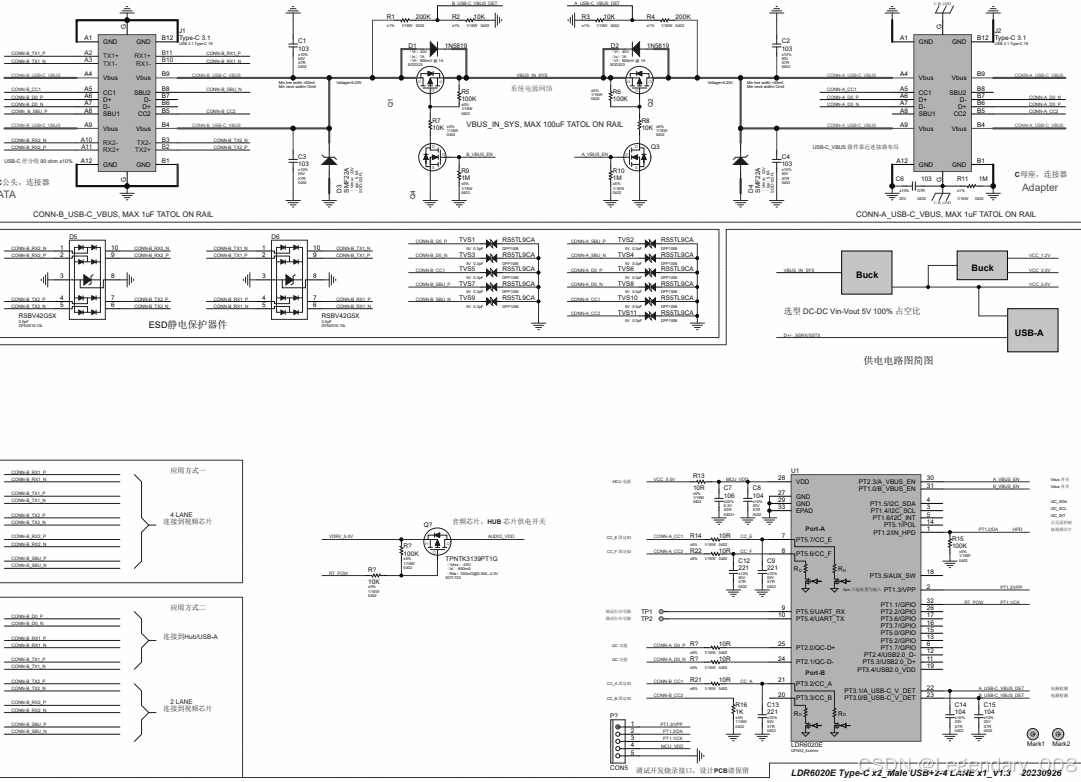
LDR6020在Type-C手机同时充电与USB2.0数据传输方案
随着科技的飞速发展,Type-C接口已成为智能手机等移动设备的主流充电和数据传输接口。为了满足用户对于高效充电与稳定数据传输的双重需求,乐得瑞科技推出的LDR6020芯片凭借其卓越的性能和丰富的功能,为Type-C手机提供了同时充电与USB2.0数据传…...

Python学习笔记(七)
""" 演示数据容器字典的定义 """# # 定义字典{key:value,key2:value2} 注意key不能是字典,value可以任意 # my_dict1 {"王力鸿": 99, "周杰轮": 88, "林俊节": 77}# #定义空字典 # my_dict2 {} # my…...
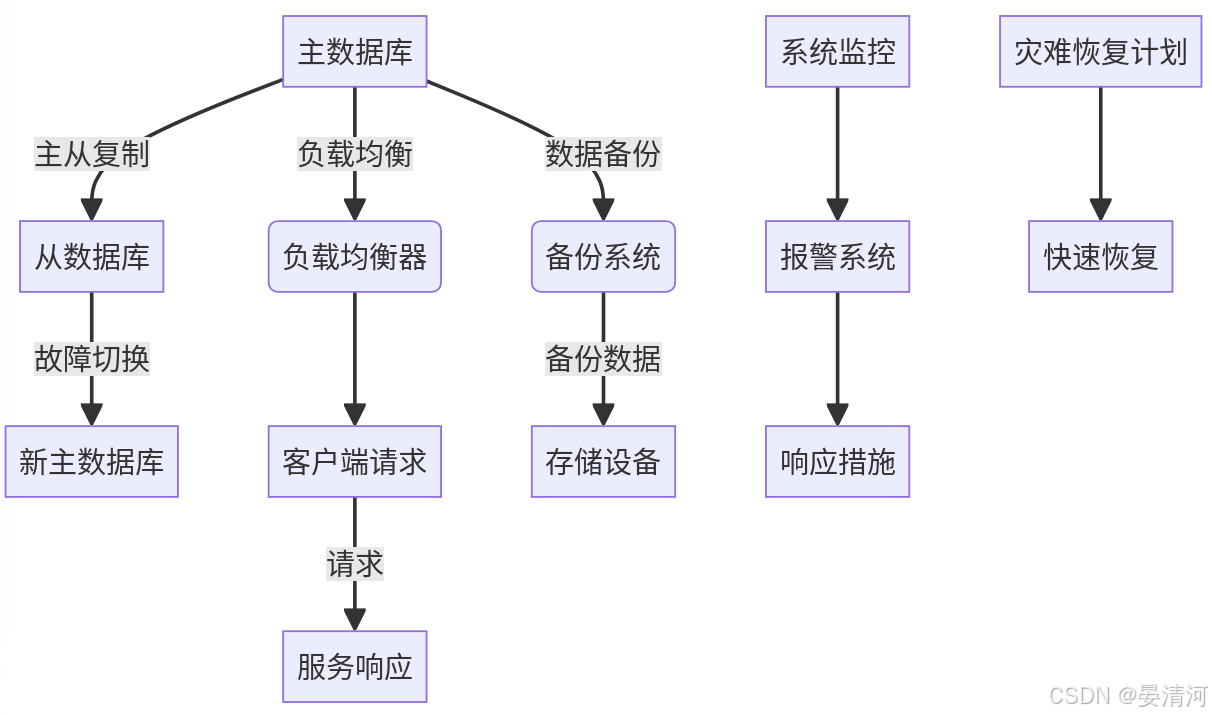
mysql中log
目录 MySQL 日志系统概述 日志类型 日志的作用和重要性 Mermaid图示 1. Undo Log 和 Redo Log 的协同工作图 2. Redo Log 确保持久性的流程图 Undo Log(回滚日志) 事务的原子性(Atomicity)保障 事务回滚机制 MVCC&#…...
